Crea abiti 3D con pieghe e pieghe realistiche

Fare indumenti virtuali realistici è uno dei compiti più impegnativi dall'innovazione dell'animazione CG. L'abbigliamento è un aspetto estremamente importante dello sviluppo del personaggio 3D; Può trasformare anche Modelli 3D gratuiti e racconta una storia dietro la personalità del personaggio. Effettuare i vestiti virtuali è diventato più facile a causa della tecnologia avanzata che abbiamo al giorno d'oggi - possiamo usare la nostra immaginazione creativa con gli strumenti giusti per creare vestiti realistici in poche ore!
Marvelous Designer (MD) è uno dei pacchetti principali per la creazione e la simulazione dei vestiti virtuali. La tecnologia si basa sui modelli di cucito del mondo reale per generare vestiti, che è il modo in cui il vestito in modo è realizzato nell'industria della moda. Gli strumenti intuitivi e l'interfaccia software ben progettati rendono facile per tutti nel settore di utilizzare MD.
L'abbigliamento è un aspetto estremamente importante dello sviluppo del personaggio 3D
Se sei un artista del personaggio di gioco, l'artista VFX, il TD del personaggio o anche un concept artist, il meraviglioso designer è lo strumento giusto per te per creare bei vestiti con pieghe naturali e rughe dettagliate. Ti consente anche di costruire la tua biblioteca, mixare e abbinare i vestiti, oltre a salvarti una quantità significativa di tempo!
Marvelous Designer è un software molto potente se si dispone di un flusso di lavoro ben progettato. In questo tutorial condividerò con voi i passi di cui avrai bisogno per iniziare a costruire la tua biblioteca di abbigliamento per la prossima generazione di computer grafica!
Scarica The.. File e video per questo tutorial.
01. Pianifica il capo

Non devi essere un designer di moda da usare MD, ma dovresti conoscere le basi del design della moda. La cosa più importante da sapere è come leggere i progetti di cucitura! Vai alla biblioteca pubblica, prendi alcuni libri per cucire e leggere le basi della cucitura. Schizzo I vestiti su carta ti aiuteranno a capire i modelli di cucito ed esplorare le idee. Pensa a tre cose principali: i modelli principali che creano l'indumento, le cuciture per cucire e come questi modelli sono cuciti insieme, e infine gli altri dettagli come tasche, cerniere, pulsanti e così via.
02. Separare i capi
MD consente di creare una libreria di vestiti e ogni indumento che crei può essere modificato e riutilizzato per adattarsi ad altri caratteri. Se hai a che fare con un design di abbigliamento molto complesso, dovresti lavorare su ciascun indumento separatamente e quindi unire tutto in un unico file e simularli usando il sistema di livelli in MD. Questo metodo ti consentirà di concentrarti sulla progettazione di un indumento alla volta; Non si distrarre mai da altri indumenti nella scena e farà che MD simula il modo in modo più efficiente, evitando i vestiti intersecati.
03. Tracciare un progetto
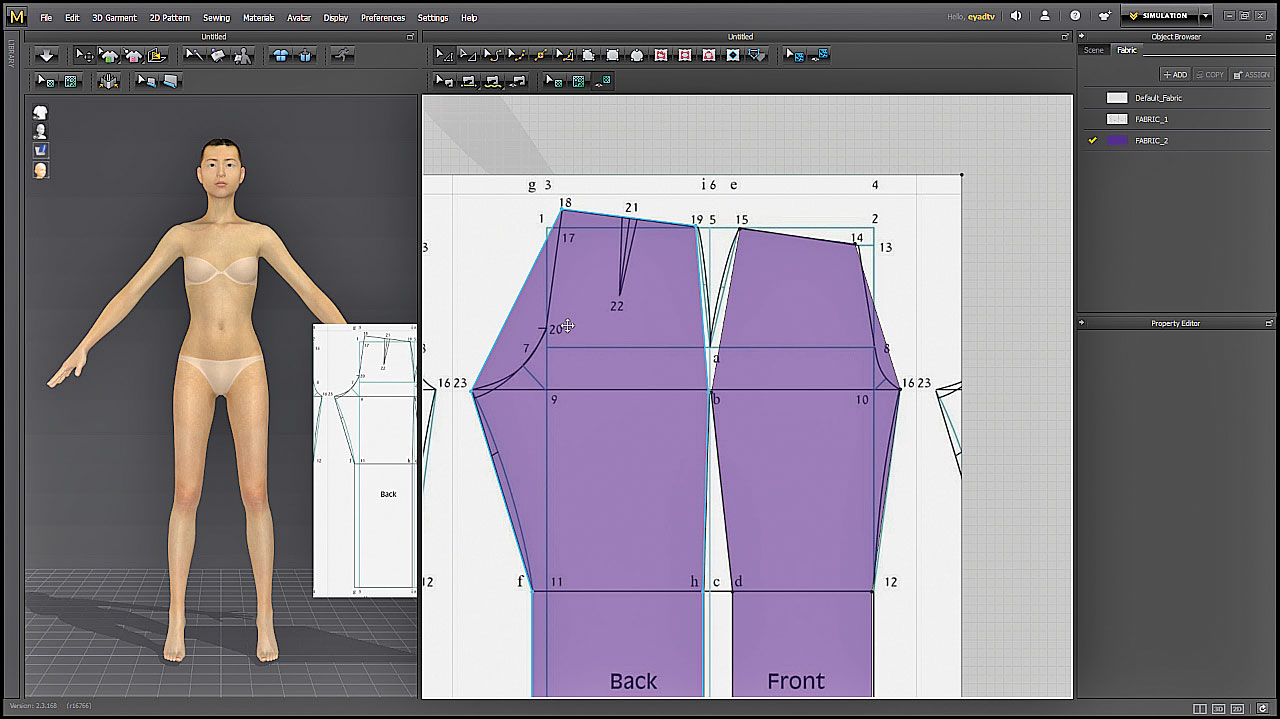
Per tracciare un progetto, disegnare un modello utilizzando lo strumento rettangolo (s) nella vista 2D, aggiungere un nuovo tessuto dal browser dell'oggetto, quindi mappare l'immagine del blueprint di cucitura come texture dall'editor della proprietà. Applicare il tessuto al modello, utilizzare lo strumento Modifica texture per adattarsi al progetto all'interno della forma del modello. Aggiungere un altro tessuto, cambia il colore su qualsiasi altro che bianco e cambia l'opacità a qualcosa circa 50. Sarai quindi pronto per iniziare a disegnare i modelli in cima al progetto. (Vedi il video Tracing and Drafting).
04. Drafting.

Inizia a disegnare sui modelli di blueprint usando lo strumento Polygon (H), ma solo un punto su ciascun angolo tagliente finché non chiudi il modello. Cerca di mantenere i modelli il più semplici possibile - i meno punti migliori! Potrebbe essere necessario allineare alcuni punti orizzontalmente o verticalmente, quindi scegli i punti, quindi fare clic con il tasto destro del mouse e scegliere Allinea. Utilizzare lo strumento Modifica curva (V) e curvare tutti i bordi fino a quando non rintraccia il modello. Traccia solo metà del modello, quindi copia e incollalo utilizzando la funzione di pasta simmetrica. (Vedi il video Tracing and Drafting).
05. Cucito
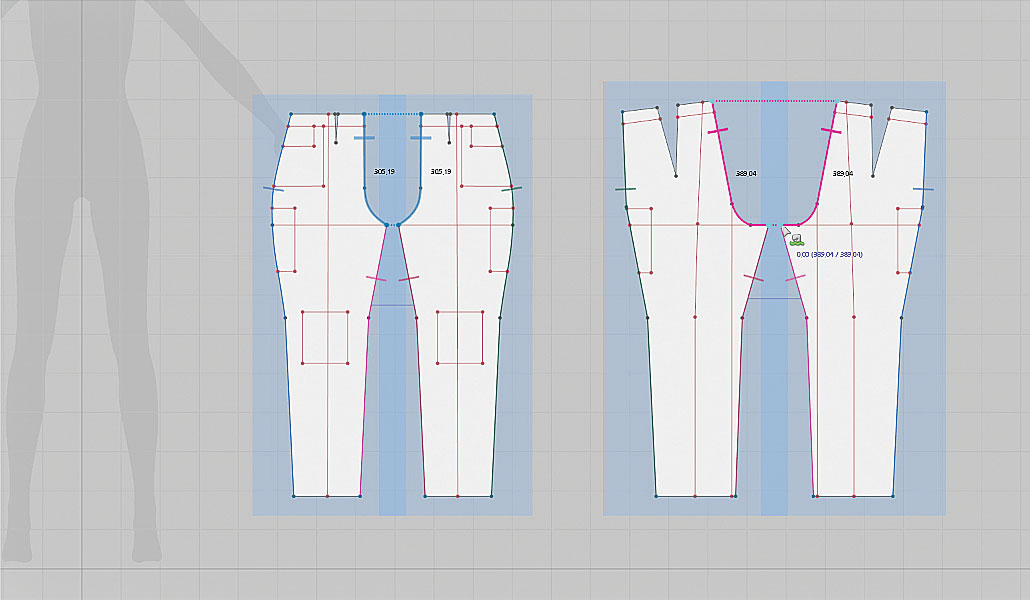
Disporre i modelli in un modo che è facile da capire. A questo punto cucirai gli indumenti allo stesso modo in cui le fashion designer fanno nel mondo reale. Esistono due tipi di cucito in MD: il segmento cucito (N) che consente di cucire da una linea di segmento (bordo) all'altra e il cucito libero (M) che consente di cucire liberamente da qualsiasi parte del modello ad un altro. Se si tiene premuto [SHIFT] ti consentirà di cucire un segmento con n quantità di segmenti. È possibile utilizzare lo strumento Modifica per cucire per capovolgere le cucire e per modificarle se necessario. (Vedi il video di cucito).
06. Punti di disposizione
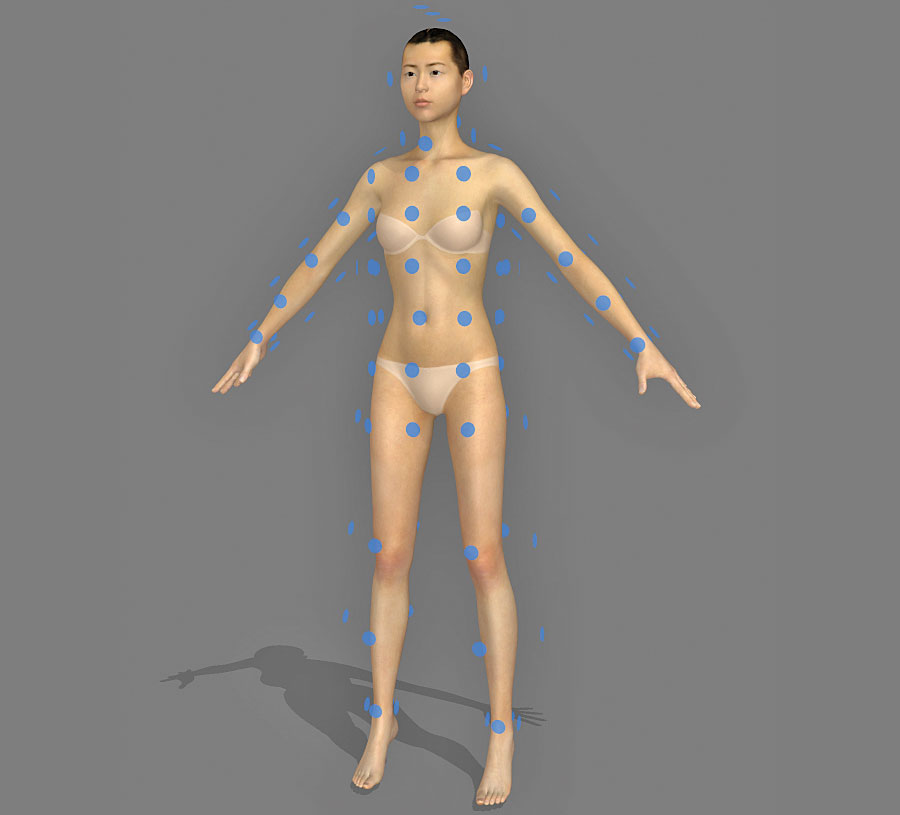
I punti di disposizione sono i cerchi blu sul corpo dell'avatar - puoi trasformarli dalle icone laterali nella vista 3D. Questi punti sono molto utili per organizzare i modelli sull'avatar e ti aiuterà in seguito se decidi di resettare i modelli. I avatar MD sono dotati di punti di disposizione per impostazione predefinita, ma se stai usando il tuo personaggio, devi creare il tuo set di punti di disposizione. Puoi farlo salvando un set predefinito dei punti di disposizione dei MD, caricarlo sul tuo carattere, quindi utilizzare l'editor Avatar per modificare le posizioni dei volumi di delimitazione e dei punti di disposizione.
07. Disporre i modelli
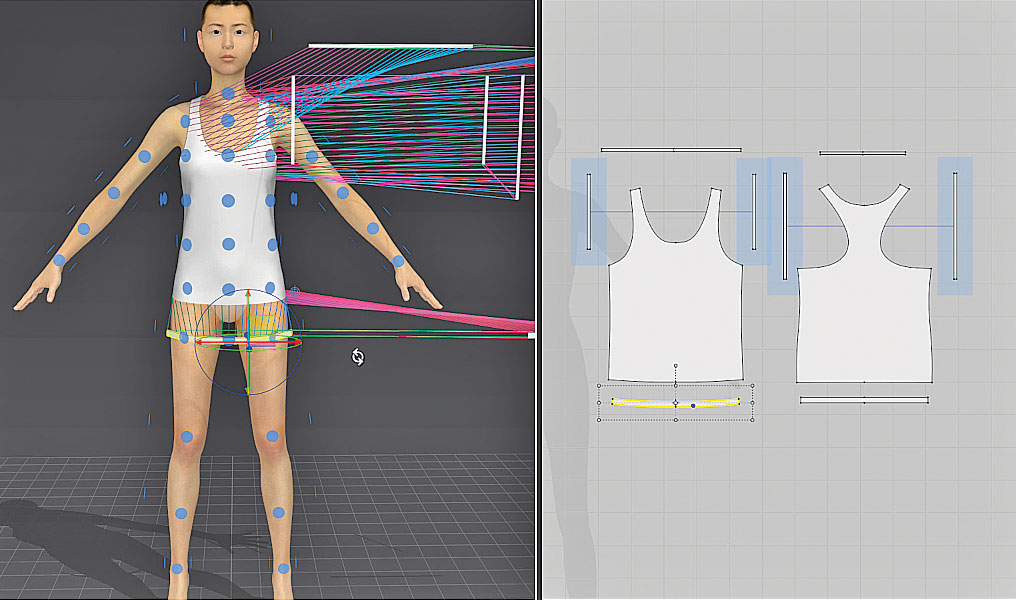
Attiva i punti di disposizione sull'avatar, quindi selezionare il modello utilizzando lo strumento Seleziona / Sposta (Q) nella vista 3D o utilizzando lo strumento Transform Pattern (A) nella vista 2D e posizionare il motivo sul punto di disposizione è legato ad esso. Spostare il modello dopo averlo messo, e farlo allineare molto vicino al corpo dell'avatar per evitare che cada quando si simulano. È possibile utilizzare la disposizione offset nell'editor delle proprietà per rendere il modello avvolgere l'avatar. Se non si dispone di punti di disposizione, allineare i modelli manualmente vicino al personaggio. (Scarica e segui il video di organizzazione e simulazione nel caveau online di questo tema per ulteriori dettagli).
08. Simulazione

Assicurati di salvare il tuo file prima di eseguire qualsiasi simulazione in MD! Fare doppio clic sull'avatar e dall'editor della proprietà Impostare l'offset della pelle (la distanza tra il corpo dell'avatar e il capo) a qualcosa di molto basso, forse 1,00 mm, o anche meno per rendere più realistico. Clicca su simulare (spazio) e il capo dovrebbe cadere e iniziare a drappeggiare attorno al corpo dell'avatar. Durante l'esecuzione della simulazione, è possibile trascinare i modelli nella vista 3D per fissare le pieghe o per cambiare la posizione dei capi, gioca con il capo finché non lo fai bene sull'avatar. (Scarica e guarda il video di organizzazione e simulazione nel caveau online per vedere come farlo in dettaglio).
09. Misure

L'assunzione delle misurazioni aiuta quando si modifica i modelli di abbigliamento per farli in forma il corpo del personaggio. Esistono due strumenti principali per l'assunzione di misurazioni in MD: la misura della circonferenza (cm) e la misurazione della lunghezza (LM). Utilizzare lo strumento di base cm per prendere misurazioni per: vita, anca, coscia, ginocchio, vitello, caviglia, busto, base del collo, buco del braccio, gomito e polso. Utilizzare lo strumento LM di altezza per ottenere le altezze per: Busto, collo, gluteo, giuntura, cervicale e gamba. Quindi utilizzare lo strumento di misurazione del nastro di superficie per ottenere lunghezze di pantaloni e camicia.
10. Montaggio dei vestiti

Dovresti assicurarti che i vestiti non siano molto stretti sul corpo del personaggio e non anche non molto grande. Accendi la mappa del ceppo per individuare i problemi, controllare dove i modelli sono molto stretti (indicato dal colore rosso), modificare i pattern nella vista 2D e renderli più grandi in queste aree, quindi eseguire la simulazione per la risoluzione dei problemi. Se i vestiti sono grandi, ridimensionarli e tagliare i tessuti extra. Continua a pulire i modelli il più possibile, che ti aiuterà in seguito prima dei dettagli. Se la mappa del ceppo è un colore giallo / verde che significa che sei al sicuro. (Vedi il raccordo il video dei vestiti per ulteriori dettagli su come fare questo).
11. Progettare il tessuto

Devi progettare i tuoi tessuti prima di andare oltre il dettaglio. MD ha alcuni buoni preset che puoi usare come punto di partenza. Esegui la simulazione e modifica i tessuti in tempo reale. Inizia con cotone per tessuti morbidi come camicie, gonne e pantaloni e pelle per tessuti duri come borse, cinture e cappelli. Quindi modifica le proprietà fisiche per farli lavorare con il tuo design. A volte dovrai usare diversi tipi di tessuti per un singolo indumento.
12. Linee interne

Utilizzare le linee interne all'inizio come linee guida per la progettazione del capo. Segna la vita, le ginocchia, i gomiti e dividono il modello in parti. Più tardi, puoi usarli per piegare l'indumento e aggiungere dettagli, come buchi ed elastici! Per effettuare una piega, disegnare una linea utilizzando il poligono interno / linea (G), quindi dall'editor della proprietà Regola la resistenza di piega e l'angolo di piegatura. Se stai cercando di fare pieghe di roll-up, come maniche e collari, selezionare la riga interna, quindi utilizzare lo strumento di disposizione fold e modificare manualmente l'angolo di piegatura. Per effettuare un effetto tessuto raccolto, accendere l'elastico e regolare i valori di intensità e rapporto. (Vedi il video delle linee interne).
13. Dettagli tascabili
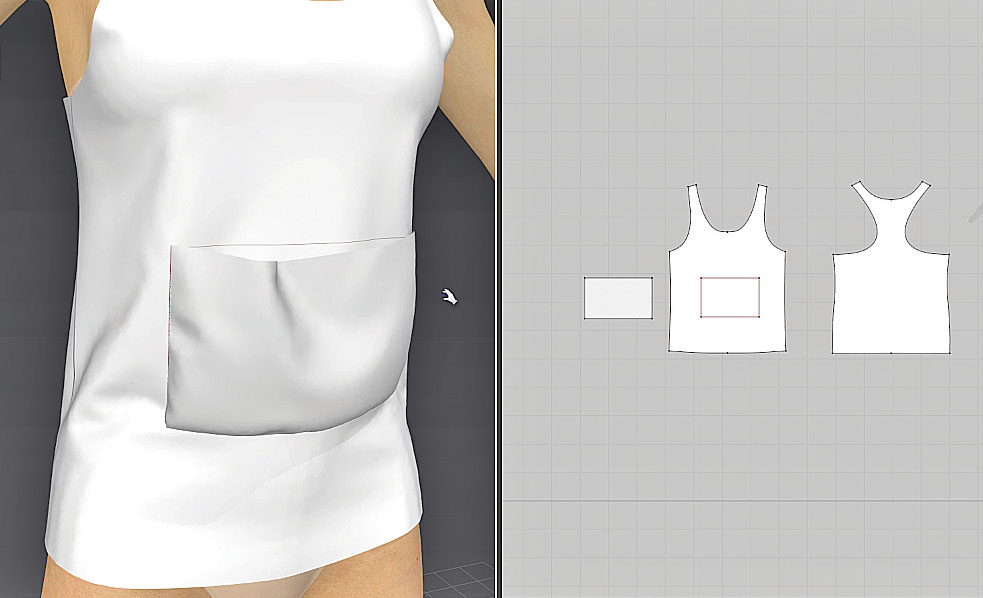
Disegna la forma tascabile sul capo usando le linee interne o lo strumento rettangolo interno; Selezionalo, fai clic con il tasto destro e scegli Copia come modello, quindi incollalo vicino al capo. Utilizzare lo strumento per cucire gratuito per cucire la tasca verso le linee interne - soprattutto dovrai cucire tre bordi e lasciare aprire il bordo superiore. Nella vista 3D fai clic con il pulsante destro del mouse sul modello tascabile e scegli SovrappIment (over), quindi eseguire la simulazione. Se vuoi avere delle rughe sulla tasca, rendi il modello tascabile un po 'più grande! (Vedi i tasche video.)
14. Fori e freccette
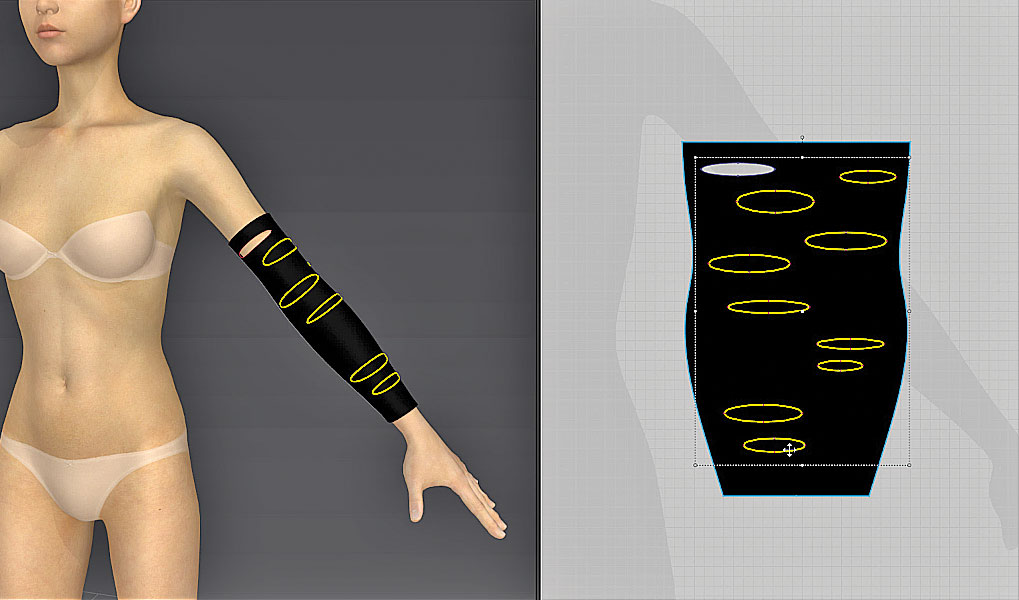
Per fare un buco nel capo, disegna una forma chiusa usando le linee interne. È possibile utilizzare il cerchio interno (R) quindi modificare la forma, fare clic con il pulsante destro del mouse sulle linee interne e selezionare Converti in foro. È possibile utilizzare i fori per creare i freccette del modello - le freccette possono essere utilizzate per serrare il modello senza modificare la forma esterna complessiva del modello. Consiglio vivamente di usare i freccette mentre danno un realismo extra ai tuoi vestiti e mantengono lo sguardo texture. C'è uno strumento individuale per creare freccette in MD, e fa esattamente lo stesso di creare fori. (Vedi il video dei fori.)
15. Borse.
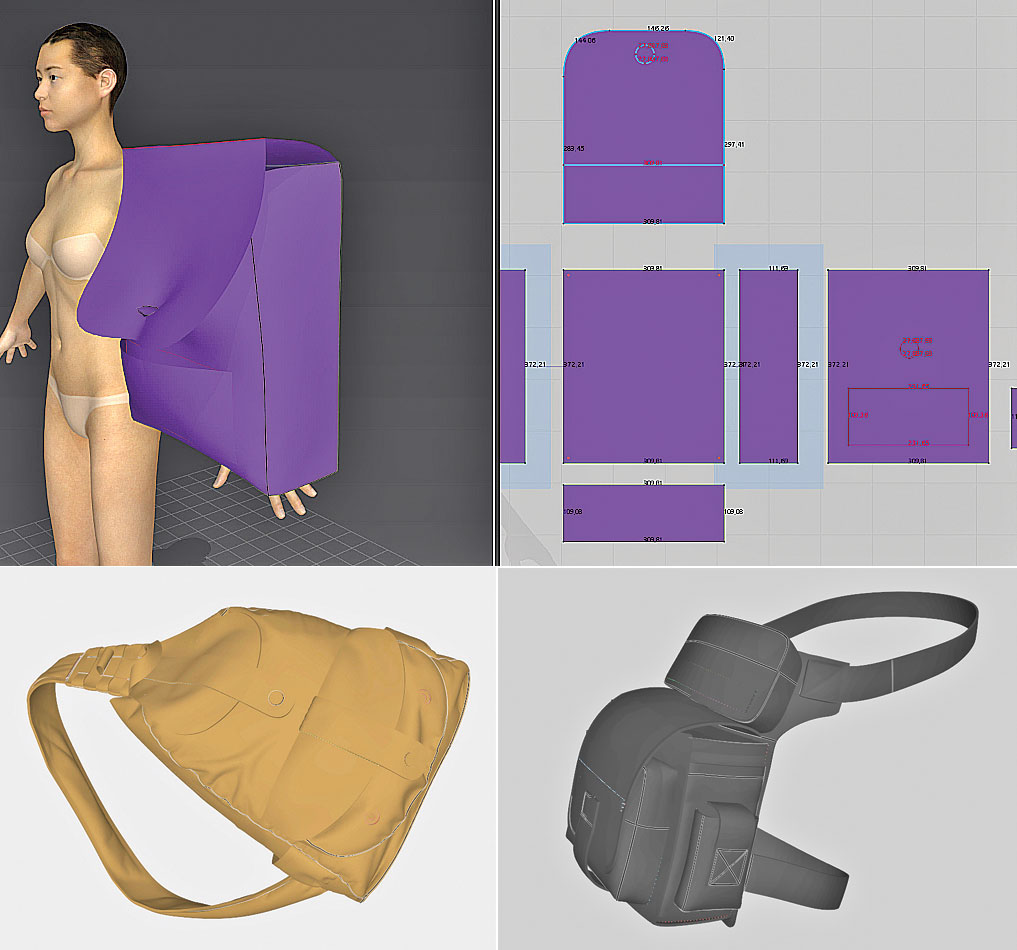
Inizia con il pezzo del modello del retro della borsa, crearlo e applicare un tessuto duro ad esso; Di solito inizio con S_Leather_belt, Pin It [Shift] + [W] in aria per impedirlo a muoversi mentre si simula. Aggiungi e cucire i lati, il fondo e poi la parte anteriore, lasciando l'alto aperto per ora. Modificare gli angoli di piega delle cucire da 180 gradi a 90 o 270, a seconda della direzione normale del tessuto. Potrebbe essere necessario mettere un pezzo di tessuto gonfiato all'interno della borsa per farlo sembrare pieno. Aggiungere le tasche e aggiungi tutti i dettagli extra, quindi aggiungi il modello di copertura superiore. (Vedi il video dei borse.)
16. Posing MD Avatar
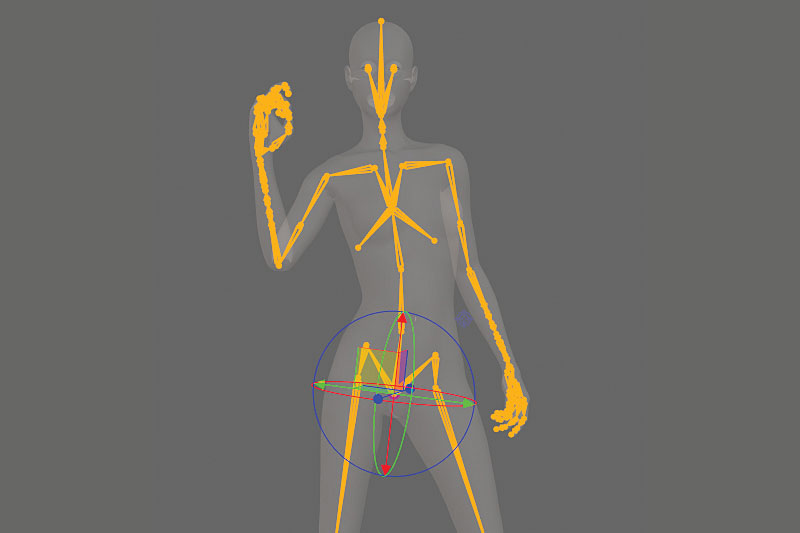
È possibile rappresentare Avatar MD utilizzando il sistema di giunti incorporato. Avvia una nuova scena con i vestiti spenta, passare alla modalità radiografia premendo [SHIFT] + [X] per vedere i giunti e tradurre / ruotarli fino a quando non si colpisce una posa - interruttore tra GIZMO locale o mondiale per un migliore asse di rotazione . Salva la tua posa fino alla biblioteca da File & GT; Salva AS & GT; POSE. Carica Avatar MD con i vestiti o aggiungere il capo alla scena, vai in biblioteca e poi trascina e rilascia la posa sul personaggio. Assicurarsi che la distanza delle particelle sia impostata su 20, quindi dopo che MD finisce la simulazione, regolare il valore della distanza delle particelle.
17. Posa con obiettivi di morph
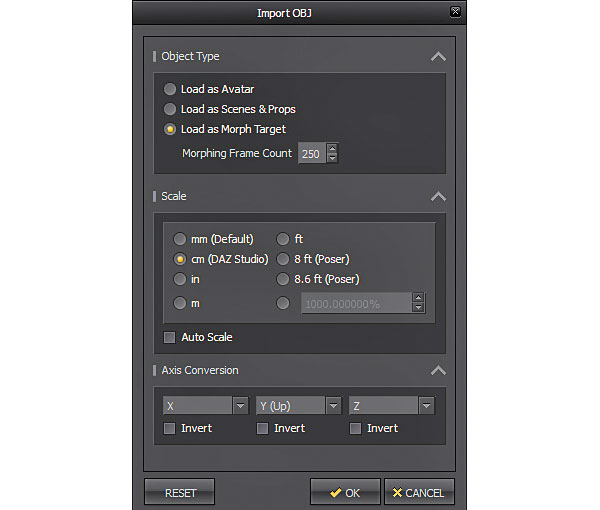
Se si utilizza il proprio carattere, puoi importare una forma di morph (Blendshape) della posa e applicarla al personaggio. Da File & GT; Importazione e GT; OBJ, scegliere il file Morph, quindi selezionare Carica come Target Morph. Se hai una posa molto complessa, imposta il tuo conteggio del telaio di morphing per qualcosa di molto alto, circa 250 fotogrammi. In alcuni casi dovrai avere inbetweens per evitare intersezioni. Carica il tuo primo inbetween, lascia che MD faccia la simulazione dei vestiti, quindi caricare il prossimo, e così via.
18. Mescolare e abbinare i vestiti
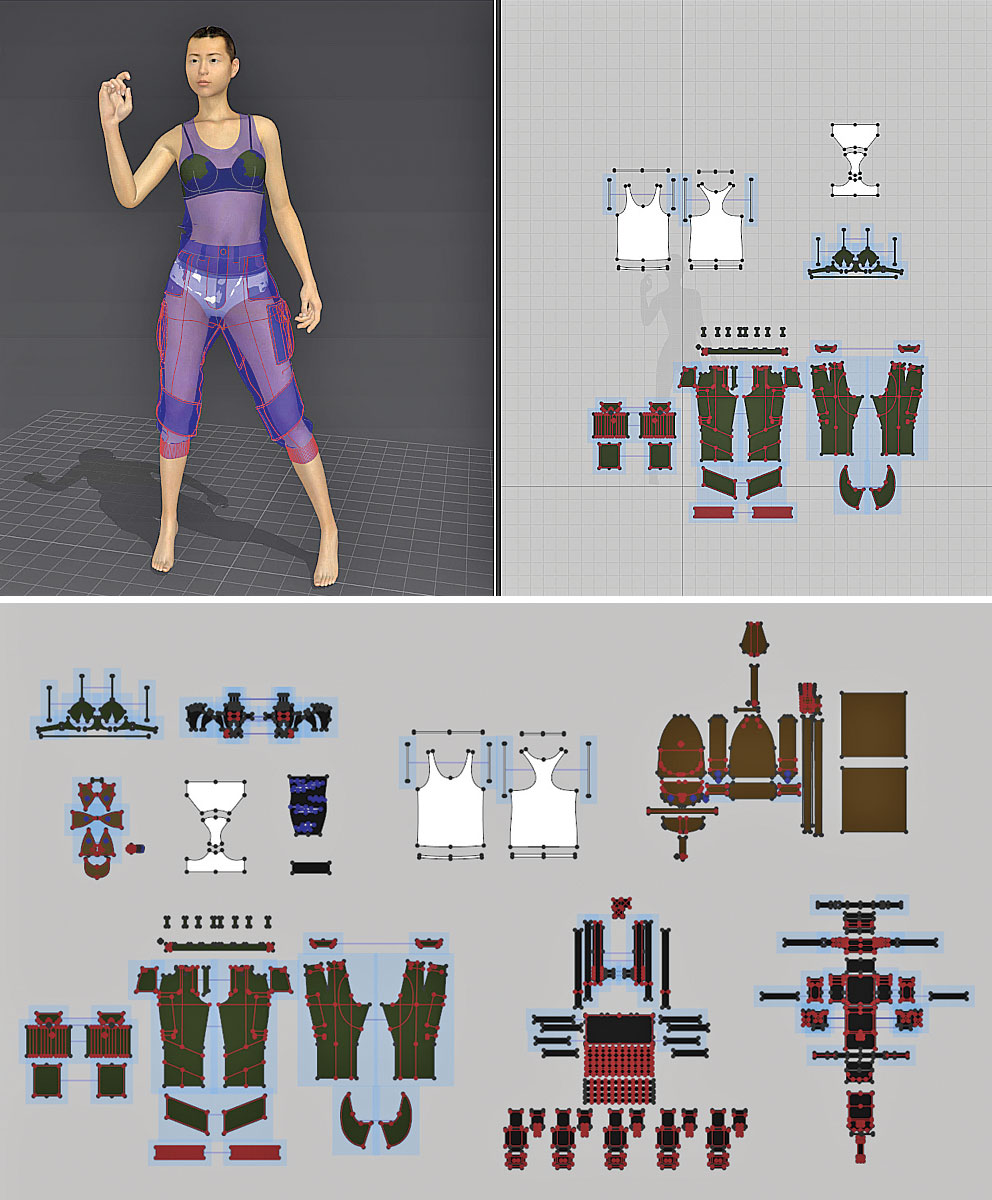
Avviare un nuovo file e caricare il tuo Avatar, da File & GT; Add & gt; indumento. Aggiungi tutti i tuoi indumenti alla scena, imposta la distanza delle particelle da 20 per tutto. Seleziona tutti i tuoi indumenti, fai clic con il tasto destro del mouse e scegli Disattiva (modello e cucito). Inizia dagli indumenti sotto il sotto, attivalo, quindi simulare. Dopo aver finito la simulazione, fai clic con il tasto destro del mouse e congelare il capo. Vai al capo successivo che dovrebbe essere in cima, attivarlo e impostarlo su Layer a 1, quindi colpire simulare e bloccare. Ripeti questo passaggio per tutti gli indumenti, e dopo aver finito, distrugga tutto ed eseguire nuovamente la simulazione! Ora solleva l'intensità delle particelle gradualmente da 20 a 4 per aumentare la qualità del capo e simulare ogni volta! (Vedi il video del mix e della partita dei vestiti.)
19. Esportazione
Devi porsi domande sulla rete di uscita! Triangolato o quadrangolo? Singolo oggetto o più oggetti? Non secco o saldatura? Sottile o spesso? Generalmente, se stai cercando di scolpire sulla rete esportata, devi convertire i modelli in quad e se stai cercando di simularlo in altri software, puoi tenerlo come Tris! Qui converti tutti i modelli in Quad Mesh, e nelle opzioni di esportazione scelgo più oggetti, coordinate UV non svuotate, sottili e unificate.
20. Detailing in zbrush

Questo è un passo in più al di fuori del MD. Ad un certo punto probabilmente stai cercando di aggiungere alcuni dettagli ai tuoi vestiti. Inizia esportando i tuoi indumenti uno per uno come file .obj, quindi caricarli in zbrush come subtools. Capovolgere le normali se ci sono qualche invertito, quindi scegliere il doppio lato. Assicurarsi di avere polygroup utilizzando UVS, aggiungere lo spessore utilizzando l'opzione Pannello dalla tavolozza geometria, impostare lo smalto su 0, smusso a 0 e l'elevazione a -100. Dividi il sottotool un paio di volte e perfezionare le pieghe usando il pennello standard. Aggiungi dettagli aggiuntivi utilizzando il micromosh e il noisemaker.
Questo articolo è originariamente apparso in 3D World. Edizione 211; Compralo qui !
Come si fa - Articoli più popolari
Come nascondere il tuo codice JavaScript dalla sorgente di vista
Come si fa Sep 16, 2025Se non prendi precauzioni con il tuo codice JavaScript, stai rendendo la vita facile per chiunque voglia clonarlo. Ma se i tuoi p..
Inizia con Redux Thunk
Come si fa Sep 16, 2025Stato è una parte importante di un'applicazione reagire, motivo per cui Redux è comunemente accoppiata con esso. Che i dati ven..
Colourise GreyScale Lavora in Photoshop
Come si fa Sep 16, 2025Premi l'icona in alto a destra per vedere l'immagine finale a grandezza naturale Per que..
Genera tavolozze di colori senza fine con Khroma
Come si fa Sep 16, 2025Uso eccellente di Teoria dei colori Nel design è una di quelle cose che separano il grande dalla media. Sebbene s..
Come iniziare con dattiloscritto
Come si fa Sep 16, 2025Dattilografo è uno di un gruppo di lingue che utilizzano il Javascript. Runtime come ambiente di esecuzione: i fi..
5 cose che non sapevi che potresti fare con HTML
Come si fa Sep 16, 2025Ammettiamolo, lo sviluppo web può facilmente diventare un disastro. HTML, CSS e Javascript. Sono tutti evoluti da..
Crea immagini 3D interattive con tre.js
Come si fa Sep 16, 2025Questo tutorial WebGL dimostra come creare una simulazione ambientale 3D che mostra ciò che accade al mondo come livelli di CO2 ..
Come iniziare con la pittura ad olio
Come si fa Sep 16, 2025La pittura con oli è un modo eccitante per creare arte. Tuttavia, molte persone possono essere intimidise dal mezzo di vernici petrolifere, quando in realtà fornisce il modo ideale per impa..
Categorie
- AI E Machine Learning
- Airpods
- Amazon
- Amazon Alexa E Amazon Echo
- Amazon Alexa & Amazon Echo
- Amazon Fire TV
- Amazon Prime Video
- Android
- Android Telefoni E Tablet
- Telefoni E Tablet Android
- Android TV
- Apple
- Apple App Store
- Apple HomeKit & Apple HomePod
- Apple Music
- Apple TV
- Apple Guarda
- Apps & Web Apps
- App E App Web
- Audio
- Chromebook & Chrome OS
- Chromebook & Chrome OS
- Chromecast
- Cloud & Internet
- Cloud E Internet
- Cloud E Internet
- Hardware Del Computer
- Storia Del Computer
- Cavo Taglio E Streaming
- Tagliamento E Streaming Del Cavo
- Discorder
- Disney +
- DIY
- Veicoli Elettrici
- Ereader
- Essentials
- Spiegatori
- Gaming
- Generale
- Gmail
- Google Assistant & Google Nest
- Google Assistant E Google Nest
- Google Chrome
- Google Documenti
- Google Drive
- Google Maps
- Google Play Store
- GLI GOOGLE SCHEDE
- Google Slides
- Google TV
- Hardware
- HBO MAX
- Come Si Fa
- Hulu
- Internet Slang & Abbreviazioni
- IPhone E IPad
- Kindle
- Linux
- Mac
- Manutenzione E Ottimizzazione
- Microsoft Edge
- Microsoft Excel
- Microsoft Office
- Microsoft Outlook
- Microsoft PowerPoint
- Microsoft Teams
- Microsoft Word
- Mozilla Firefox
- Netflix
- Nintendo Switch
- Paramount +
- PC Gaming
- Peacock
- Fotografia
- Photoshop
- PlayStation
- Privacy E Sicurezza
- Privacy E Sicurezza
- Privacy E Sicurezza
- Roundup Del Prodotto
- Programmazione
- Raspberry Pi
- Roku
- Safari
- Samsung Phones & Tablets
- Telefoni E Compresse Samsung
- Allentato
- Casa Intelligente
- Snapchat
- Social Media
- Spazio
- Spotify
- Tinder
- Risoluzione Dei Problemi
- TV
- Videogiochi
- Realta Virtuale
- VPNS
- Browser Web
- WiFi & Router
- Wifi & Router
- Windows
- Windows 10
- Windows 11
- Windows 7
- Xbox
- Youtube & YouTube TV
- YouTube E YouTube TV
- Zoom
- Spiegatori